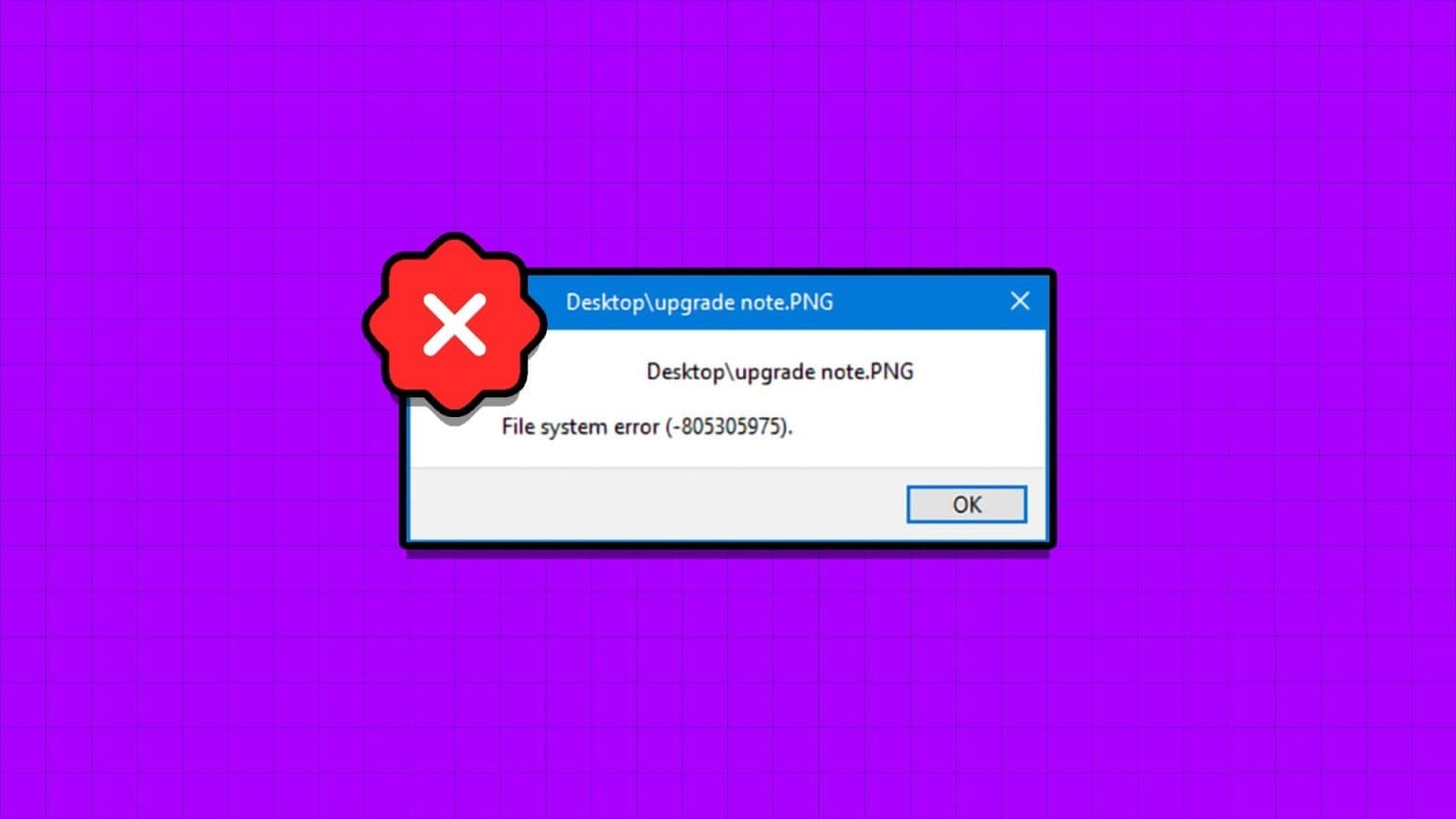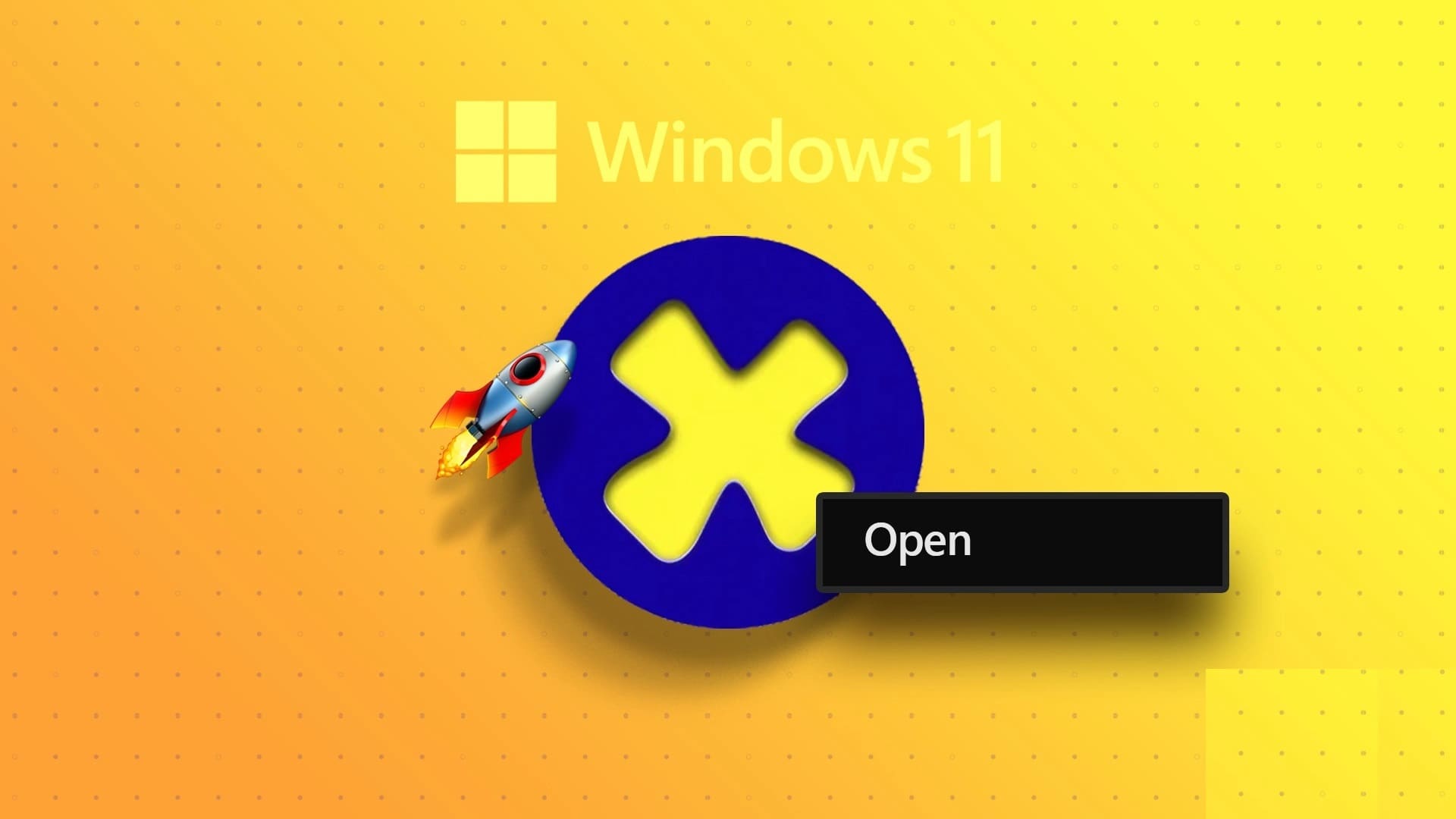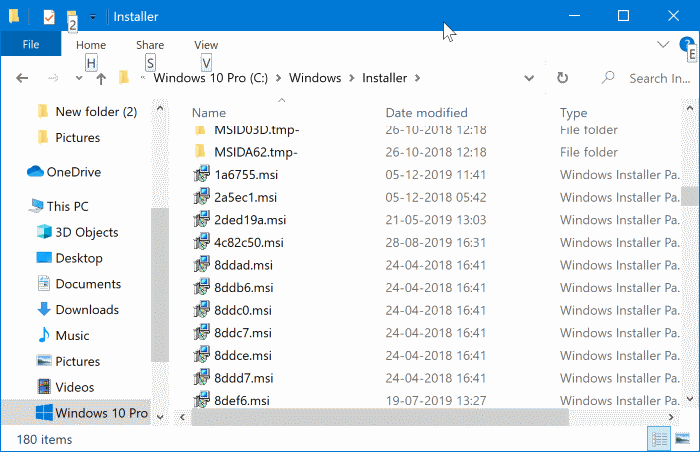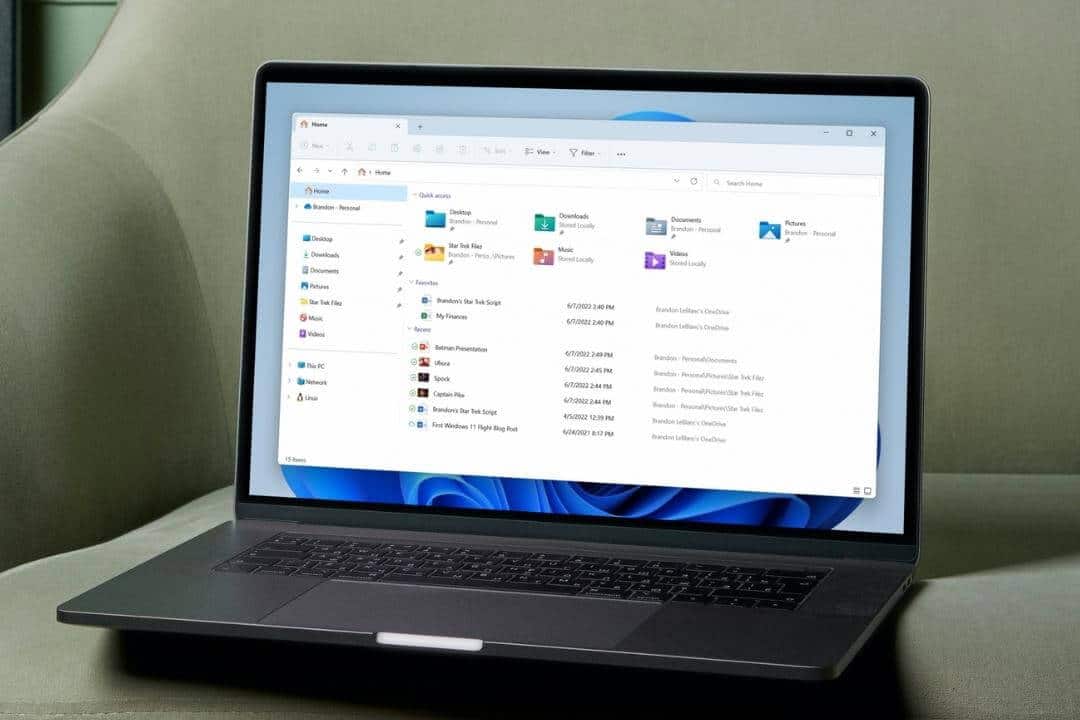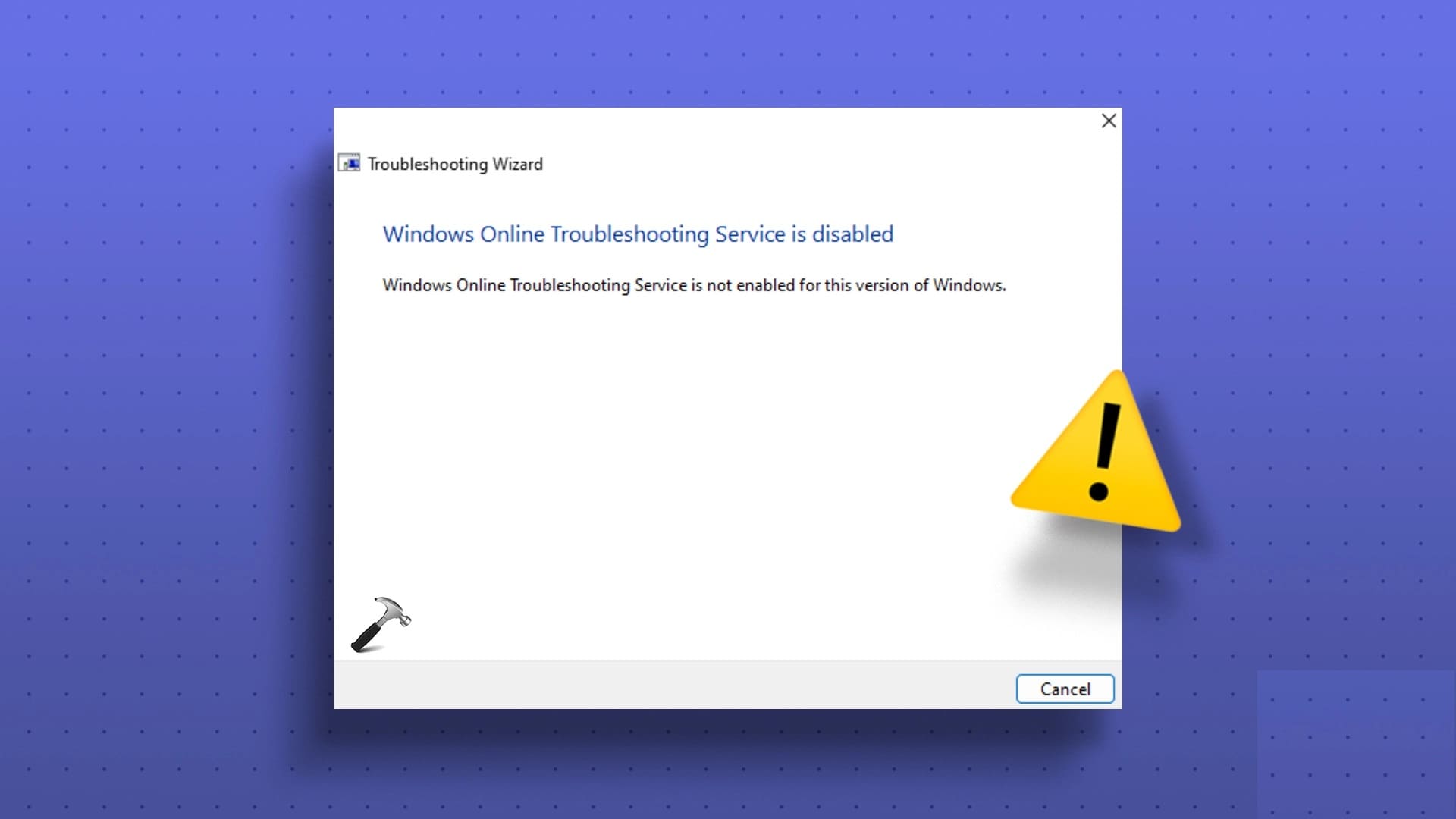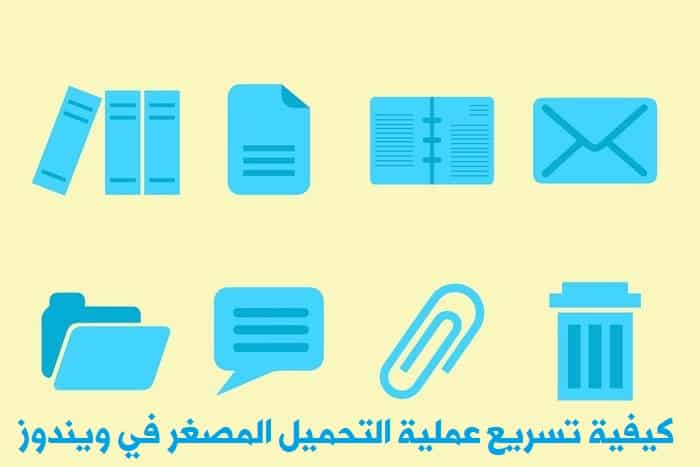Windows 10'da Microsoft Edge popüler bir seçim gibi görünüyor. Son zamanlarda, Microsoft uyku sekmelerini tanıttı veKenar grupları Dikey sekmeler ve daha fazlası Edge'in özellikleridir. Birçok kullanıcı, Windows 10'da Microsoft Edge'in beklenmedik bir şekilde kapanmasından şikayet ediyor. Aynı sorunla karşılaşıyorsanız bazı sorun giderme yöntemleri vardır.

Edge tarayıcısının kararlılığını birkaç faktör etkileyebilir. Bununla birlikte, ortak faktörü belirtmek zordur. Bunun yerine, Edge tarayıcısının sorunsuz çalışmasını sağlamak için çözümler listeleyeceğiz.
1. İnternet bağlantısı testi
Microsoft, Edge tarayıcısını Microsoft/Bing News eklentisiyle entegre etmiştir. Windows 10'da Microsoft Edge'i açtığınızda, ilgi alanlarınıza göre haber makaleleri yüklenecektir.
Bu sürekli haber güncellemesi, sabit bir internet bağlantısı gerektirir. İnternet bağlantınız zayıfsa, web'den en son haber makaleleri yüklenemeyebilir ve Edge tarayıcınızın beklenmedik bir şekilde kapanmasına neden olabilir.
Bir uygulama açın Ayarlar Windows 10'da (. tuşlarını kullanabilirsiniz. Windows + I Yani). Bundan sonra, git Ağ ve İnternet> الحالة “Çevrimiçisiniz.
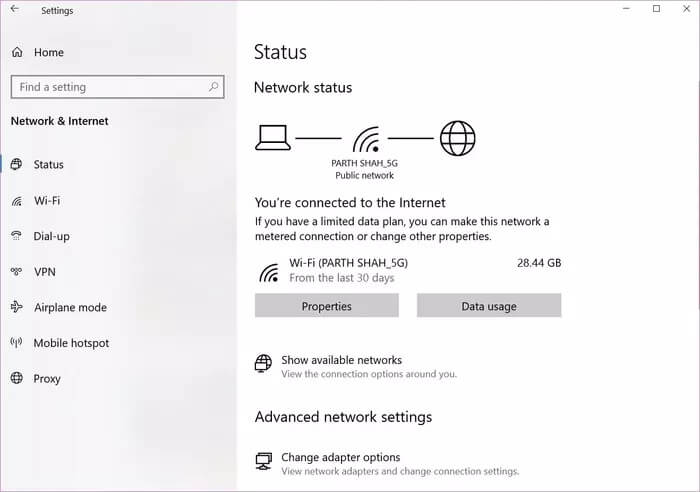
Durum öyle diyorsa, içinde birkaç sekme açın. Google Chrome veya Firefox Çalışıp çalışmadığını kontrol etmek için. Ve bu yapılırsa, sorun yalnızca Edge'de ortalanır.
2. MICROSOFT EDGE'i kapatın
Microsoft, başlatma veya Windows 10 güncellemesi sırasında Edge tarayıcısını açma alışkanlığına sahiptir.XMenü çubuğunda Edge tarayıcı işlemleri arka planda çalışmaya devam eder.
Bu gibi durumlarda, tarayıcıyı tekrar açmaya çalıştığınızda, bilgisayarınızda beklenmedik bir şekilde çökebilir veya kapanabilir. Edge tarayıcısını ve ilişkili arka plan işlemlerini kapatmanız gerekiyor Tamamen Windows Görev Yöneticisinden.
Adım 1: Bir tuşa basın Windows Ve ara Görev yöneticisi.
Adım 2: basın Keşfet Ve görev yöneticisini açın.
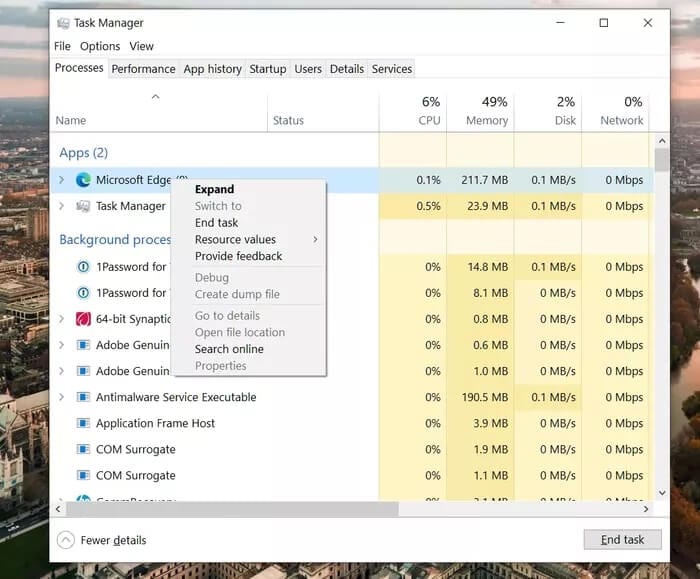
Adım 3: Uygulamalar ve arka plan işlemi listesi altında Edge tarayıcısını fark ederseniz, üzerine dokunun ve düğmesine basın. Görevi bitir Aşağıda.
Bu komut, tüm Edge işlemlerini sonlandırır, RAM'i boşaltır ve Windows 10'da Edge tarayıcısını düzgün şekilde yeniden başlatmanıza olanak tanır.
3. Kenar Uzantılarını Devre Dışı Bırakın
Edge tarayıcı, Google'ın açık kaynaklı Chromium web motoru üzerine kurulmuştur. Yani, Chrome Web Mağazası'ndaki tüm Chromium uzantılarıyla uyumludur.
Bu eklentileri kullanma Edge tarayıcının işlevselliğini tercihinize göre genişletebilirsiniz. Ancak onlarca uzantı ile tarayıcıyı aşırı yüklememelisiniz.
Bazı uzantılar aktif olarak korunmayabilir/güncellenmeyebilir, güncel olmayabilir veya daha yeni Edge sürümleriyle uyumluluk sorunları gelişebilir.
Bu gibi durumlarda, Windows 10'da Edge tarayıcısının beklenmedik bir şekilde kapandığına şahit olabilirsiniz. Ardından, tarayıcıdan alakasız Edge uzantılarını devre dışı bırakmanız veya kaldırmanız gerekir. Aşağıdaki adımları izleyin.
Adım 1: Bir tarayıcı açın Microsoft Kenar Windows 10'da.
Adım 2: Sağ üst köşedeki üç nokta menüsüne tıklayın ve uzantı listesine gidin.
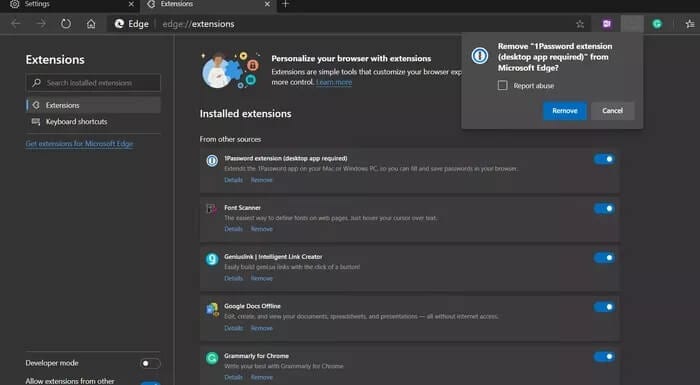
Adım 3: Uzantının altındaki küçük kaldır düğmesini seçin ve tarayıcınızdan silin.
4. Önbelleği ve çerezleri temizleyin
Genellikle her web tarayıcısı veri toplar Önbellek ve web tarama deneyiminizi daha sorunsuz hale getirmek için arka planda çerezler.
Ancak, bozuk bir önbellek, Edge işlevselliğini engelleyebilir ve onu yavaşlatabilir veya tamamen yanıt vermemesine neden olabilir.
Microsoft Edge, Windows 10'da sık sık beklenmedik bir şekilde kapanmaya devam ederse, önbelleğini ve tanımlama bilgilerini temizlemeyi deneyin. İşte nasıl yapılacağı.
Adım 1: Bir tarayıcı açın kenar Ve yukarıdaki üç nokta menüsünü tıklayın.
Adım 2: Adresine git Ayarlar> Gizlilik araştırma ve hizmetler.
Adım 3: Adresine git Tarama verilerini temizle> Neyi temizlemek istediğinizi seçin.
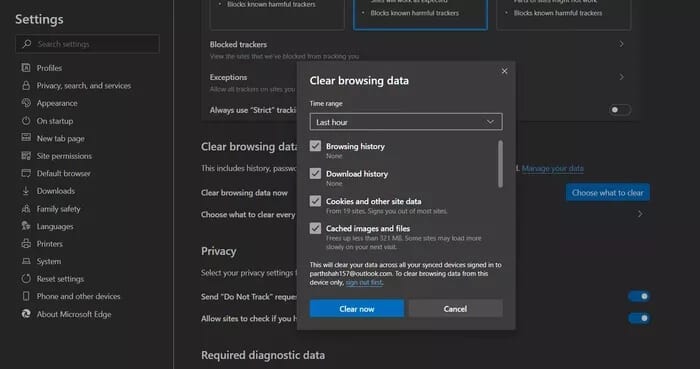
Aşama 4: Çerezler ve önbellek öğesini seçin ve tuşuna basın. Verileri sil Aşağıda.
Microsoft Edge tarayıcısını yeniden başlatın ve Edge'in beklenmedik şekilde kapanma sorunlarının giderilip giderilmediğini kontrol edin.
5. Google arama motorunu değiştirin
Farkına varmak Birçok Microsoft Edge kullanıcısı Google varsayılan arama motoru olarak ayarlandığında Edge tarayıcısı çökmeye devam etti.
Geçici bir çözüm olarak, varsayılan arama motorunu şuradan değiştirebilirsiniz: Google إلى Bing أو Yahoo أو DuckDuckGo Taramaya devam et.
İlgili değişiklikleri yapma adımları aşağıda verilmiştir.
Adım 1: Edge tarayıcısını açın ve şuraya gidin: Ayarlar.
Adım 2: Gizlilik, Arama ve Hizmetler'e gidin > Adres çubuğu ve arama listesi.
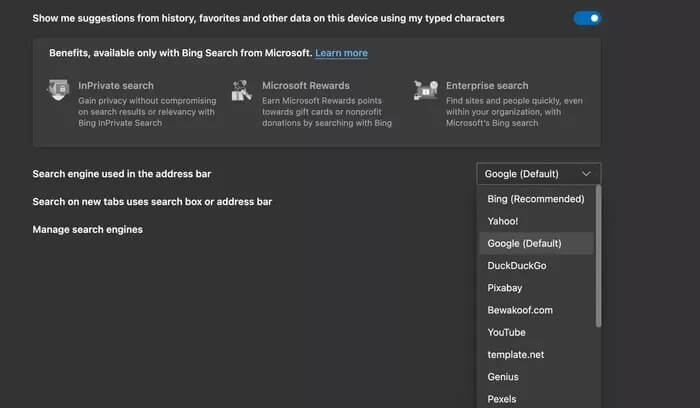
Adım 3: Adres çubuğu seçeneğinde kullanılan arama motorunu fark edeceksiniz. Üzerine tıklayın ve Google dışında bir arama motoru seçin.
6. MICROSOFT EDGE'i güncelleyin
Microsoft Edge, bilgisayarınızdaki eski bir mimari nedeniyle Windows 10'da beklenmedik bir şekilde kapanabilir. Şirket, kararlılığını ve güvenilirliğini artırmak için Edge tarayıcısını düzenli olarak günceller.
Sorunsuz bir Edge deneyimi için cihazınızda Edge'in en son sürümünün yüklü olması gerekir.
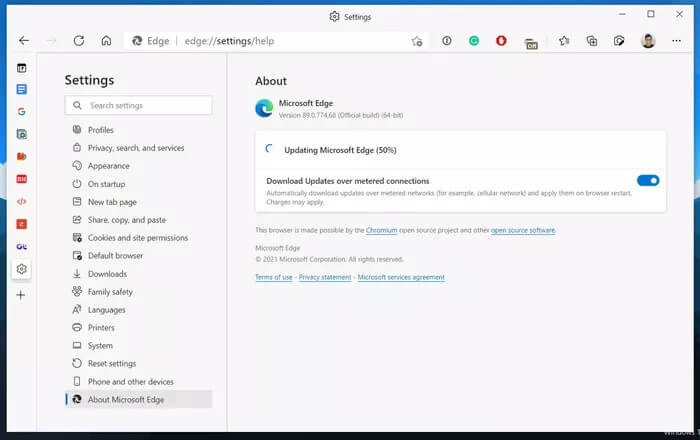
Edge tarayıcısını açın ve şuraya gidin: Ayarlar> حول Tarayıcının en son sürümünü bilgisayarınıza indirin.
Edge'e sorunsuz göz atın
Microsoft Edge beklenmedik bir şekilde kapandığında, işinizi ve göz atma deneyiminizi etkileyebilir. Örneğin, önemli bir arama için açık birkaç sekmeniz olabilir. Ancak Edge'in tüm sekmeleri geri yükleyeceğinin garantisi yoktur. Bu nedenle, sorunu gidermek için yukarıdaki adımları deneyin. Ayrıca, başka bir çözüm bulduysanız aşağıdaki yorumlarda bize bildirin.